像云笔记一样管理电脑文件
天涯衰草
一、创建需要的文件标签
我们首先下载并安装最新版的Tabbles管理软件(https:∥tabbles.net/),首次运行时需要选择语言,选择“中文”后点击“确定”按钮。接着会弹出一个登录窗口,由于我们只是管理本地电脑中的文件,故选择“Tabbles本地”标签,最后点击“走你”即可进入软件的操作界面(图1)。
Tabbles的操作界面和系统的资源管理器非常相似,最主要的区别就是在磁盘列表的下方多了一个“所有标签”区域,我们首先就要对这里的标签进行管理。对于软件已有的标签信息,如果用户觉得不需要的话,可以将其删除,或者重命名。如果想创建新的标签,那就依次点击“文件→新建标签”,在弹出的对话框中输入标签名称,如“漫画”。接下来点击“可选”按钮,从“颜色”中选取一个需要的颜色,便于和其他的标签有所区别(图2)。按照类似的方法,我们可以创建其他需要的标签。
二、为文件添加标签
所需的标签创建完后就可以给文件添加标签了,Tabbles提供了两种标签添加方式。一种是先在列表中选中某一个标签,然后在资源管理器里将文件或文件夹直接拖拽到Tabbles窗口中释放(可以为同一个文件打上多个标签,选择另外一个标签,再进行一次文件的拖拽添加即可)。
除此以外,我们也可以直接在资源管理器中为文件添加标签。在文件名称上点击鼠标右键并选择“Tag file”命令(图3),在弹出的对话框中选择需要添加的标签,然后点击“添加标签”按钮即可(图4)。

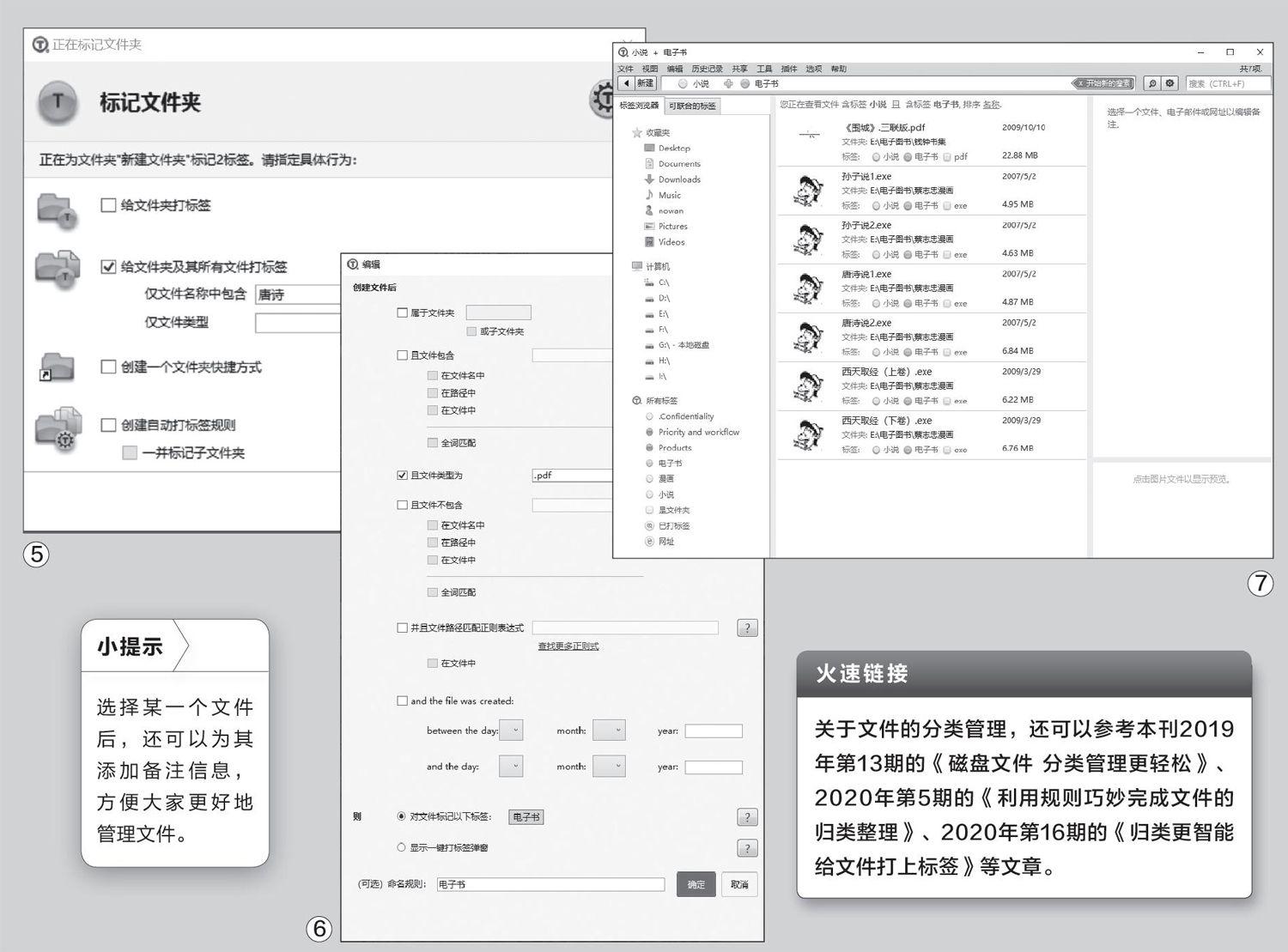
如果拖拽的是文件夾,还会弹出一个对话框,大家可以从“给文件夹打标签”、“给文件夹及其所有文件打标签”等选项中按需选择。在勾选“给文件夹及其所有文件打标签”选项后,还可以根据自己的实际需求设置筛选条件。比如我们只想为文件夹中所有文件名带“唐诗”的文件添加标签,那就在“仅文件名称中包含”输入框中输入关键词“唐诗”,然后点击“OK”按钮即可(图5)。
三、设置添加标签的规则
如果觉得手动添加标签比较麻烦的话,那我们可以创建相应的规则,让软件根据规则自动地识别拖拽文件的类型并添加对应的标签。依次点击“工具→自动标记规则”命令,在弹出的对话框中点击“新建”按钮创建一个新规则。比如我们要为PDF格式的文件打上“电子书”标签,那么首先勾选“且文件类型为”选项,在后面的输入框中输入“.pdf”。接着选中下面的“对文件标记以下标签”选项,再点击后面的按钮,在弹出的列表中选择“电子书”即可。设置完后返回到编辑窗口,在“命名规则”中输入规则名称,最后点击“确定”按钮,即可完成该条规则的创建(图6)。同理,我们可以按需创建其他的规则。
之后Tabbles就会自动地检测电脑文件的变化情况,并根据创建的规则进行后续的操作。比如大家下载或创建了一个新的PDF文件,它就会自动为该文件添加上“电子书”标签。
四、利用标签管理文件
经过上述操作后,我们就可以利用标签管理文件了。比如要寻找本机中的电子书,只需点击左侧列表中的“电子书”标签,就会在窗口列表中显示所有电子书文件的名称及存放目录。在文件上点击鼠标右键,在弹出的菜单中可以选择直接打开该文件,或者选择跳转到文件的存放目录。
如果某一个标签中的文件数量比较多,我们还可以对文件作进一步的筛选,有两种方法可选:一种是在窗口右上角的搜索框中设置文件名关键词,通过文件名称在电子书中进行搜索;另一种则是在左侧列表中选中该文件另外的标签名称,点击鼠标右键并选择“联合标签”命令,这样即可通过两个标签筛选出对应的文件(图7)。

